Anteckningar försvann från iPhone efter uppdateringen? Läs den här guiden för att få 5 sätt att återställa förlorade anteckningar på iPhone efter iOS 14-uppdatering. iPhone 12 stöds.
 iMobie Senast uppdaterad: 18 januari 2021
iMobie Senast uppdaterad: 18 januari 2021 Som alla förväntade sig kommer den senaste iOS 14 och ger några förväntade fantastiska nya funktioner. Förutom dessa nya funktioner innehåller den här uppdateringen också några felkorrigeringar och förbättringar som vanligt.
Vi hör dock fortfarande många användares klagomål om data som anteckningar, kontakter, videor, foton, musik, meddelanden som saknas eller inte får textmeddelanden efter uppdateringen av iOS 14/13. Här i inlägget kommer vi att introducera 5 metoder för att fixa anteckningar som försvunnit från iPhone efter iOS-uppdatering.
PhoneRescue for iOS – iPhone Notes Recovery
Vill du återställa förlorade anteckningar på iPhone efter uppdatering av iOS 14 PhoneResfcue för iOS kan hjälpa dig att återställa anteckningar som försvunnit från iPhone, oavsett om du har en säkerhetskopia eller inte.
Lösning 1. Starta om din iPhone
Omstart av din iPhone är det grundläggande tipset du alltid kan prova om du möter något iPhone-relaterat problem.
- För att starta om iPhone 6 till iPhone 8/8 Plus: Håll ”Sidoknappen” intryckt tills skjutreglaget visas > Dra skjutreglaget för att stänga av iPhone > Håll ”Sidoknappen” nedtryckt igen för att slå på din iPhone.
- Starta om iPhone 12 och tidigare modeller: Håll samtidigt ned ”Sidoknappen” och ”Volymknappen” tills ” skjutreglage ”visas > Växla” skjutreglaget ” m vänster till höger för att stänga av iPhone > Håll ”Sidoknappen” nedtryckt tills du ser Apples logotyp.
Lösning 2 Kontrollera iCloud Sync
Om du vill hitta anteckningar som försvunnit från iPhone kanske du vill veta var iPhone-anteckningar lagras först. I allmänhet innehåller appen ”Notes” två typer av anteckningar: iCloud-anteckningar och anteckningarna lagrade på din iPhone. Du kan gå till ”Inställningar” för att aktivera ”Notes Sync” för att se om iPhone-anteckningarna försvann 2020 kommer tillbaka: Inställningar > Apple ID > iCloud > Anteckningar > Slå på.
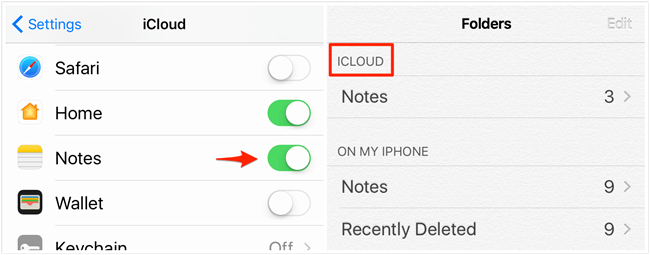
Aktivera anteckningar i iCloud
Lösning 3. Kontrollera dina e-postinställningar
Du kanske har synkroniserat dina anteckningar med ett e-postkonto någon gång. Om du raderade e-postadressen eller glömde att ange ditt nya e-postlösenord kan du inte komma åt anteckningarna. för att kontrollera dina e-postinställningar: Inställningar > E-post, kontakter, kalendrar.
Eller så kan du stänga av ”iCloud sync” för ditt e-postkonto, vilket leder till iPhone anteckningar försvann. Gå till ditt e-postkonto för att se om Notes Sync-växeln är avstängd. Om det är så är det bara att sätta på det. Inställningar > E-post > Konton > Ditt konto > Anteckningar > Slå på.
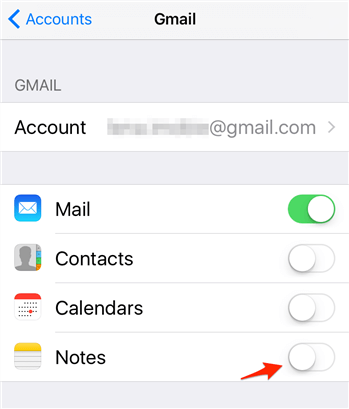
Aktivera anteckningar i e-postinställningar
Lösning 4. Återställ förlorade anteckningar på iPhone med iTunes och iCloud-säkerhetskopiering
Del 1. Återställ förlorade anteckningar på iPhone från iTunes & Backup av iCloud
Om du har gjort en iTunes- eller iCloud-säkerhetskopia innan du tappar anteckningar kan du återställa de försvunna anteckningarna från iTunes eller iCloud-säkerhetskopian direkt. Men du måste veta att hämtning från iTunes eller iCloud-säkerhetskopiering raderar all din nuvarande data på iPhone. Om du insisterar på att återställa från iTunes eller iCloud kan du först säkerhetskopiera din iPhone till datorn. Och följ sedan stegen nedan för att hämta förlorade anteckningar på din iPhone. Om du inte vill förlora data kan du också använda PhoneRescue för iOS som nämns i del 2 för att hitta iPhone-anteckningar försvunnna 2020.
Återställ från iTunes-säkerhetskopia: Anslut din iPhone till datorn > Starta iTunes på datorn > Klicka på telefonikonen > Sammanfattning > Klicka på ”Återställ säkerhetskopia”.
Återställ från iCloud-säkerhetskopia: Gå till Inställningar > Allmänt > Återställ > Välj ”Radera allt innehåll och inställningar” > Tryck på ”Återställ från iCloud-säkerhetskopia” på ”Appar & Data.
Del 2.Återställ förlorade anteckningar på iPhone från iTunes & iCloud-säkerhetskopiering utan att radera
Om du vill förhindra dig själv från gränserna och återställa raderade anteckningar utan att radera kan du försöka använd PhoneRescue för iOS, vilket är ett av de bästa iPhone-dataräddningsverktygen som låter dig visa och selektivt återställa innehåll på iTunes / iCloud-säkerhetskopiering. Ännu viktigare, jämfört med den traditionella metoden för att återställa iPhone från iTunes eller iCloud-säkerhetskopiering, kommer den inte att radera någonting på din iPhone. Här tar vi iTunes-säkerhetskopiering som ett exempel.
Steg 1. Installera PhoneRescue för iOS och välj Återställ från Backup.
Gratis nedladdning PhoneRescue för iOS på din Mac eller PC > Anslut din iPhone till din dator via dess USB-kabel > Välj ”Återställ från säkerhetskopia” och klicka på ikonen ”högerpil”.
Gratis nedladdning
Gratis nedladdning
* 100% ren & Säker
Gratis nedladdning * 100% ren & Säker

Välj Återställ från säkerhetskopia
Steg 2. Välj iTunes-säkerhetskopia som innehåller anteckningar som försvunnit från iPhone.
Välj en iTunes-säkerhetskopia från och klicka på högerpilen. Du kan välja att skanna all data i en säkerhetskopia eller ta reda på skillnaderna mellan iPhone och säkerhetskopiering.

Välj iTunes Backup på iPhone
Steg 3. Välj typ av anteckningar.
Avmarkera alternativet ”Välj alla” och kryssa för ”Anteckningar”. Klicka på ”OK” för att börja skanna.
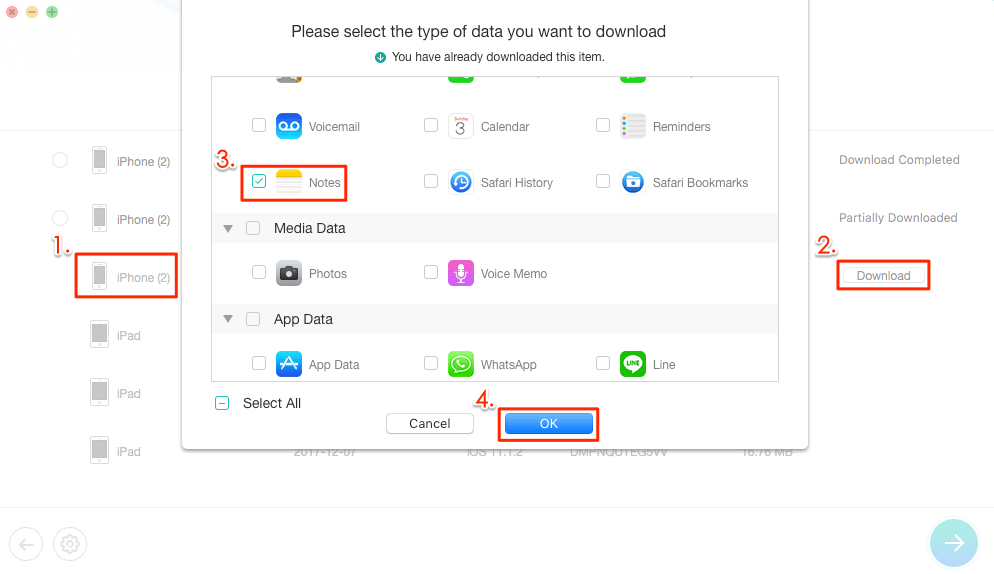
Kontrollera anteckningar och klicka OK för att fortsätta
Steg 4. Välj de tappade anteckningarna du vill återställa.
Välj iPhone-anteckningarna som försvunnit efter uppdateringen av iOS 14/13. Klicka på knappen ”Till iDevice” för att få tillbaka dem till din iPhone eller ”Till datorn” för att ladda ner de förlorade anteckningarna till din dator.

Du kan återställa anteckningar till enhet eller dator
Lösning 5. Återställ förlorade anteckningar på iPhone utan säkerhetskopiering
Om du inte har någon tillgänglig säkerhetskopia ännu, ger PhoneRescue för iOS dig ett val att återställa en iOS-enhet. Som ett av de bästa iPhone-dataräddningsverktygen kan PhoneRescue för iOS hjälpa dig att skanna din iPhone djupt och visa telefoninnehåll på skärmen så att du kan förhandsgranska all data och sedan välja ely återställa förlorade anteckningar på iPhone efter iOS 14/13/12/11/10 uppdatering. Att skicka dem direkt tillbaka till iPhone eller till datorn är helt ditt val.
Gå till nedladdningssidan för PhoneRescue för att installera PhoneRescue för iOS på din Mac eller PC, kör programvaran och anslut iPhone till datorn via USB-kabel. Följ sedan instruktionerna för att hitta och återställa iPhone-anteckningar försvunnit.
Gratis nedladdning
Gratis nedladdning
* 100% ren & Säker
Gratis nedladdning * 100% ren & Säker

Välj Återställ från IOS-enhet
Nedre raden
Om dina anteckningar på iPhone går vilse efter att du har uppdaterat till iOS 13 eller den senaste iOS 14 eller 14.2, så är det här 5 sätt du kan försöka få tillbaka anteckningar till din iPhone. Och med Phonerescue för iOS kan du återställa anteckningar och annan data från din iTunes / iCloud-säkerhetskopia. Om du inte har säkerhetskopierat är det ett alternativ att återställa från enheten.

Medlem av iMobie-teamet, en Apple-fan och en animevän. Vill du dela lösningar på iOS- och Android-relaterade problem.
Produktrelaterade frågor? Kontakta vårt supportteam för att få snabb lösning >